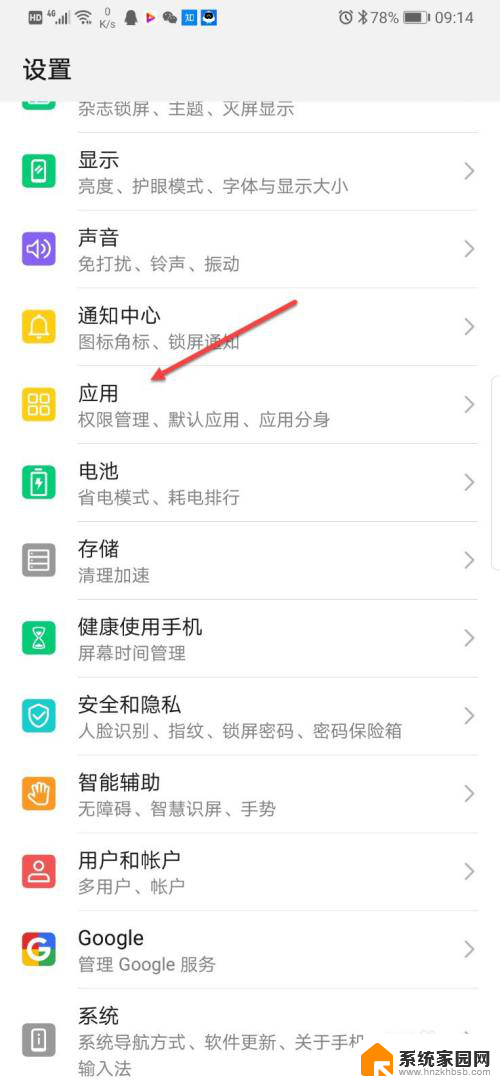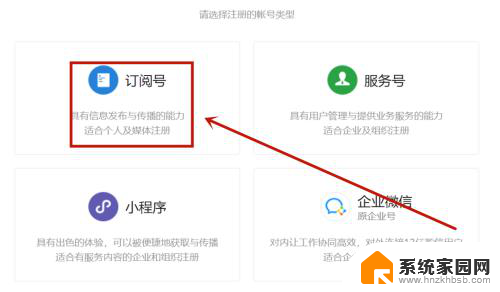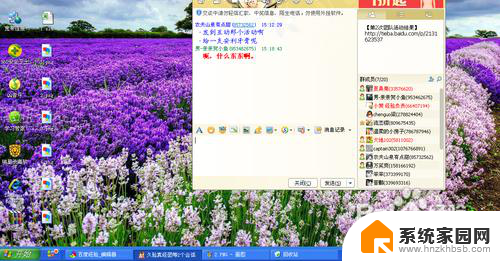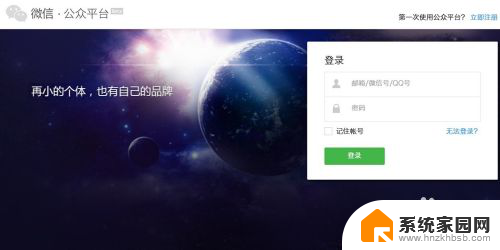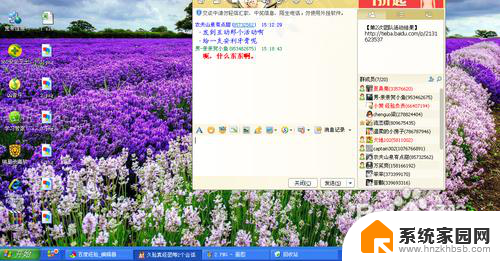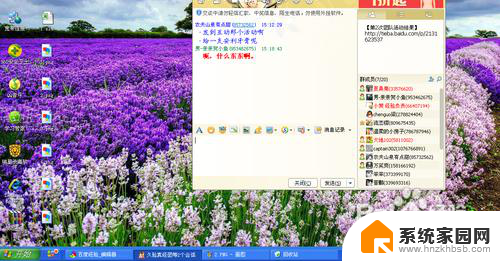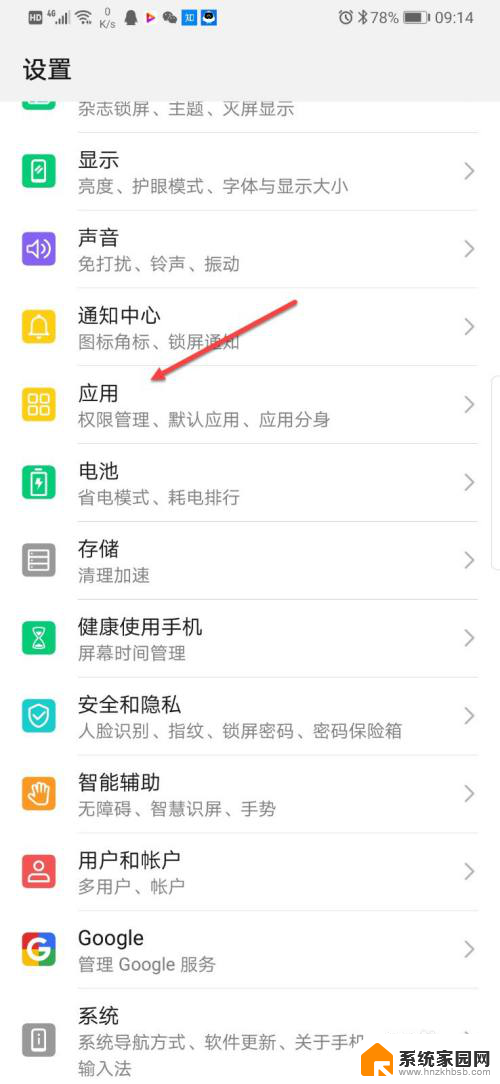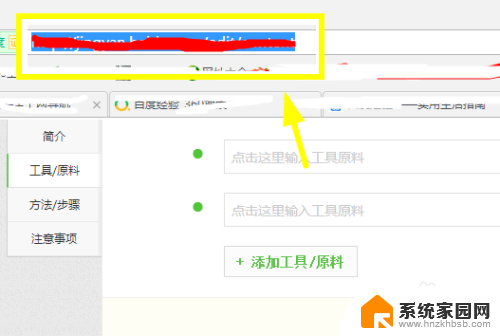微信公众号创建桌面快捷方式 微信公众号如何添加到桌面快捷方式
更新时间:2023-12-09 13:08:26作者:jiang
在现如今移动互联网的时代,微信成为了人们生活中不可或缺的一部分,为了方便快捷地使用微信公众号,很多人希望将其添加到桌面快捷方式。而事实上创建微信公众号的桌面快捷方式并不复杂,只需几个简单的步骤即可完成。下面我们就来介绍一下如何将微信公众号添加到桌面快捷方式,让我们的微信使用更加便捷高效。
操作方法:
1.打开微信进入后,点击通讯录的选项,在通讯录中,选择公众号的选项进入。
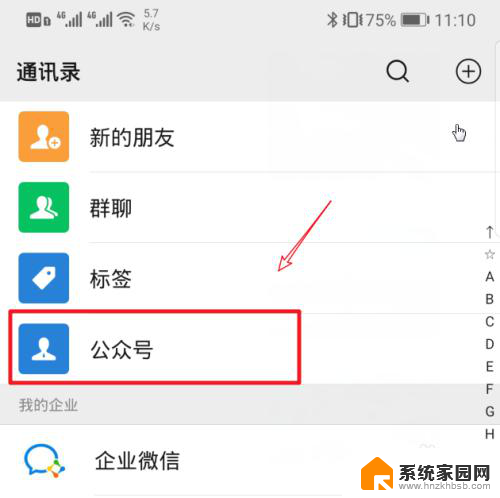
2.进入公众号后,找到需要发送的公众号,点击右上方三个点的图标。
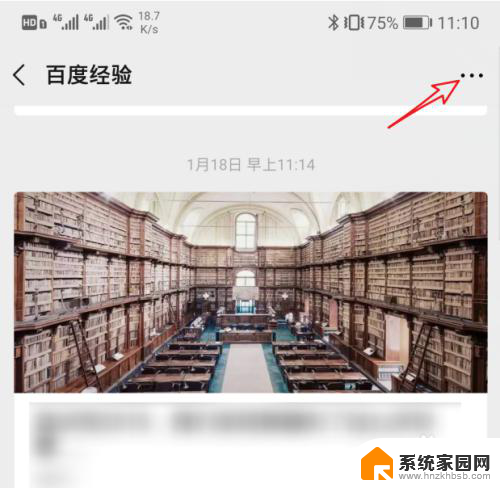
3.点击后,在公众号资料界面,选择右上方的图标。
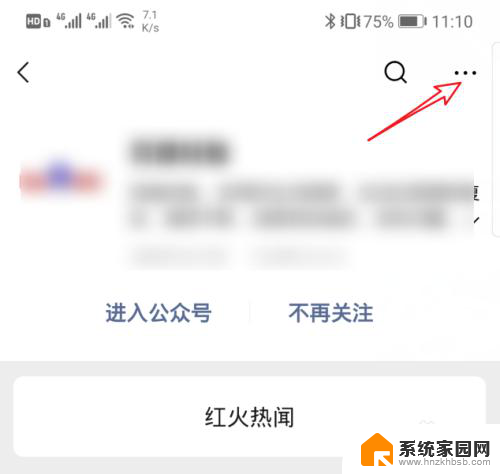
4.点击后,在下方的窗口中,选择设置的选项。
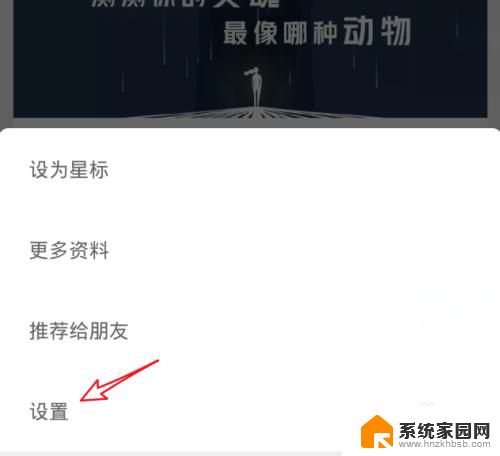
5.点击进入设置后,选择添加到桌面的选项。
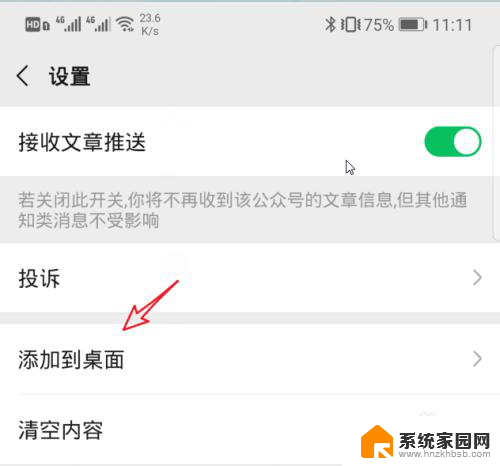
6.点击后,页面下方会弹出添加到主屏幕的提示,点击添加。
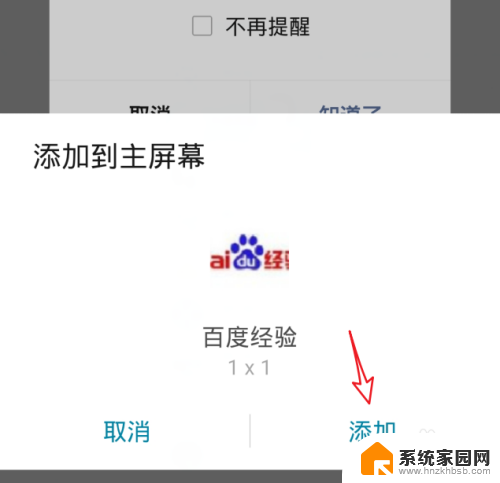
7.点击后,即可将公众号添加到主屏幕上。就可以快速通过快捷方式进入公众号。
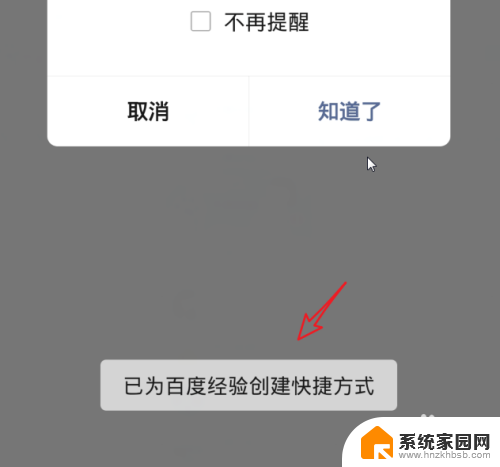
以上就是创建微信公众号桌面快捷方式的全部步骤,如果您有需要,可以按照小编提供的步骤进行操作,希望对大家有所帮助。